txt、Excel都是现在十分常用的文件类型,有些用户想知道如何将txt文档中的数据导入Excel文档,接下来小编就给大家介绍一下具体的操作步骤。
具体如下:
-
1. 首先第一步先打开电脑中的txt文档,接着根据下图所示,通过【,】分隔数据。

-
2. 第二步先复制数据,接着根据下图所示,将它粘贴到Excel文档。
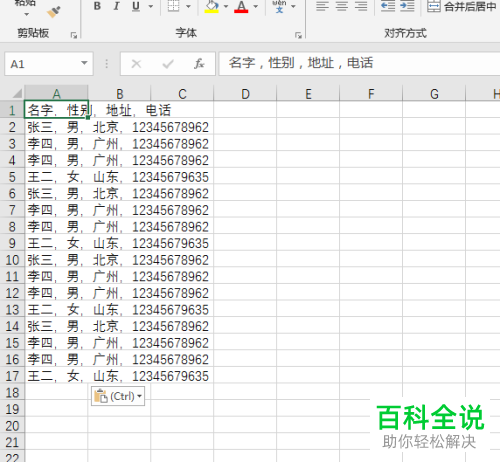
-
3. 第三步先选中单元格数据,接着根据下图箭头所指,依次点击【数据-分列】图标。
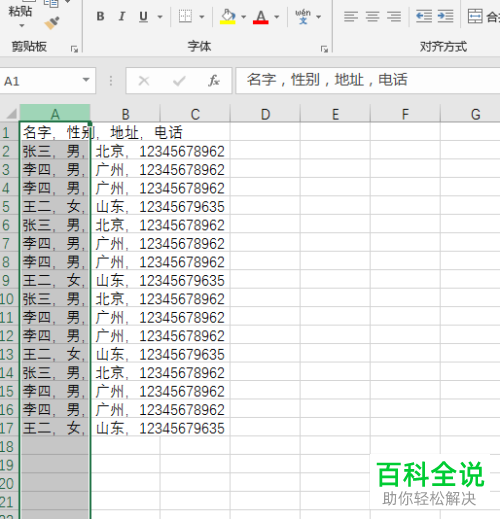
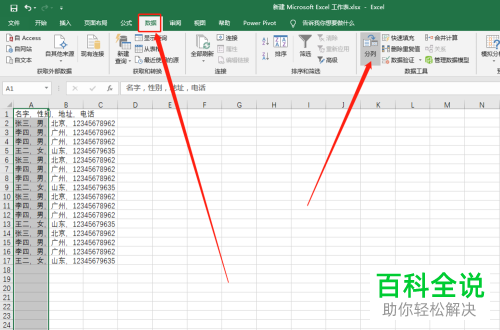
-
4. 第四步在弹出的窗口中,根据下图箭头所指,点击【下一步】选项。
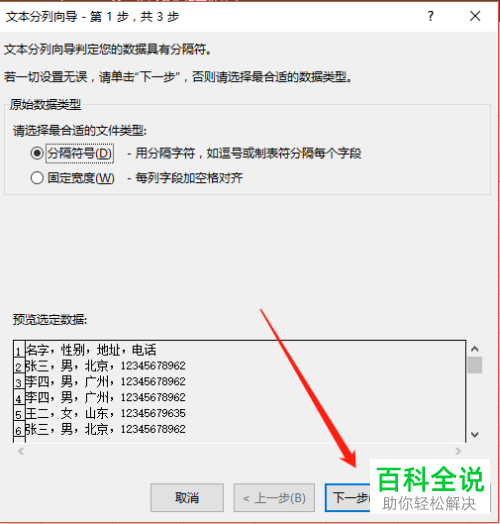
-
5. 第五步根据下图所示,先勾选【其他】,接着输入【,】,然后查看数据预览。
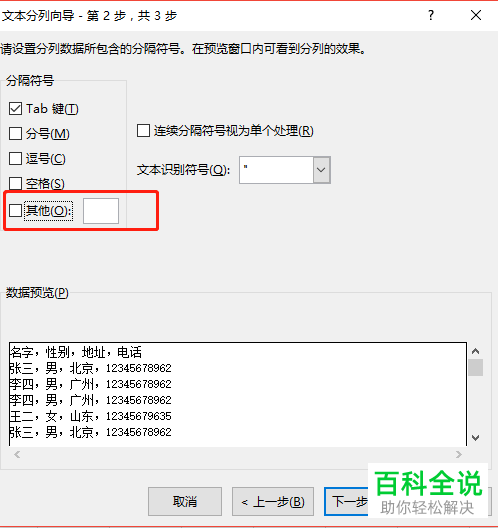
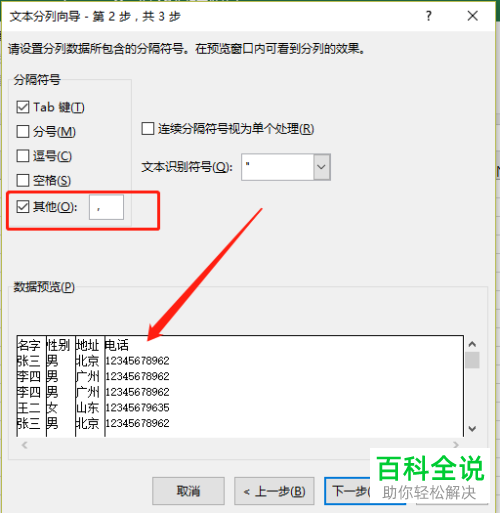
-
6. 第六步根据下图箭头所指,先点击【下一步】选项,接着勾选【文本】。


-
7. 最后根据下图箭头所指,先点击【完成】选项,接着发现成功将txt文档中的数据导入Excel文档。
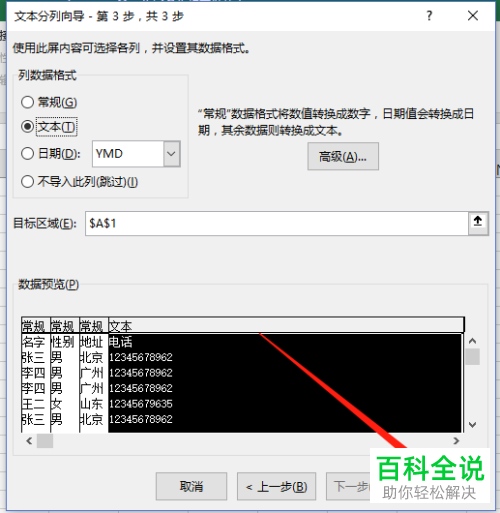
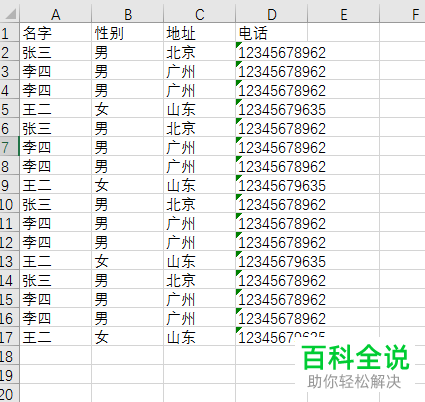
-
以上就是如何将txt文档中的数据导入Excel文档的方法。
